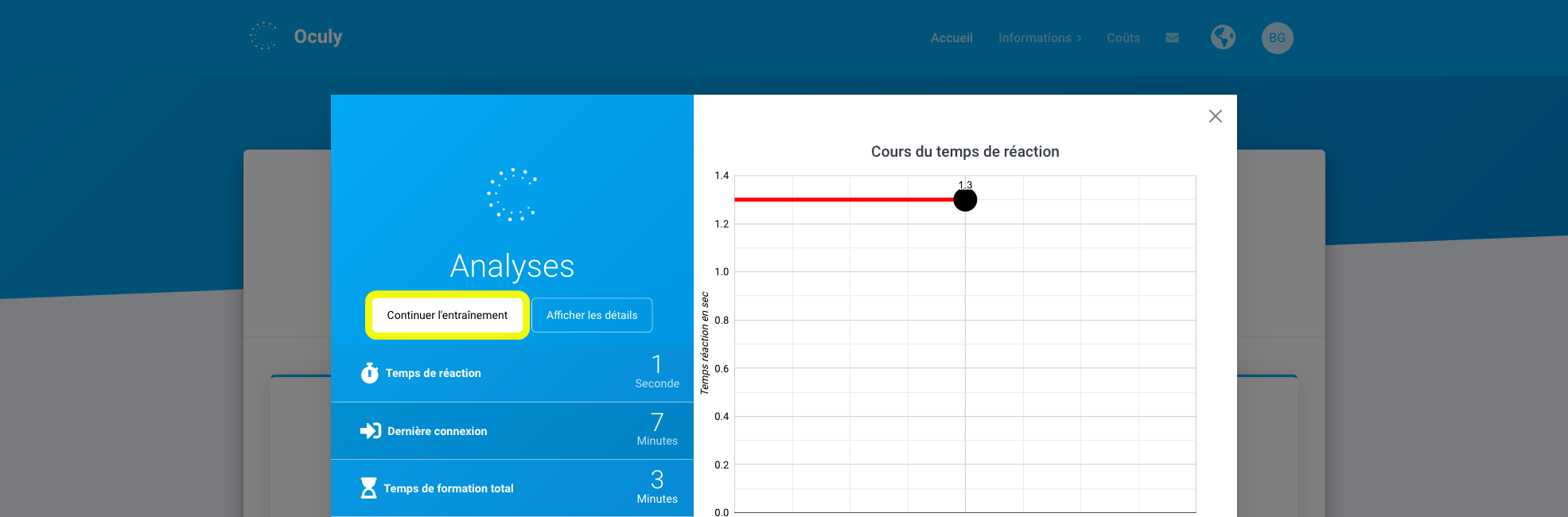Comparaisons d’images¶
Un exercice plus stimulant dans lequel vous devrez comparer deux images et trouver les différences.
Pour cet exercice, vous devez être connecté (Instruction) et vous devez être sur la page d’accueil.
Note: Pour cet exercice, vous devrez peut-être faire défiler légèrement vers le bas avec la souris
1. Ouvrir l'exercice en cliquant sur la case correspondante¶
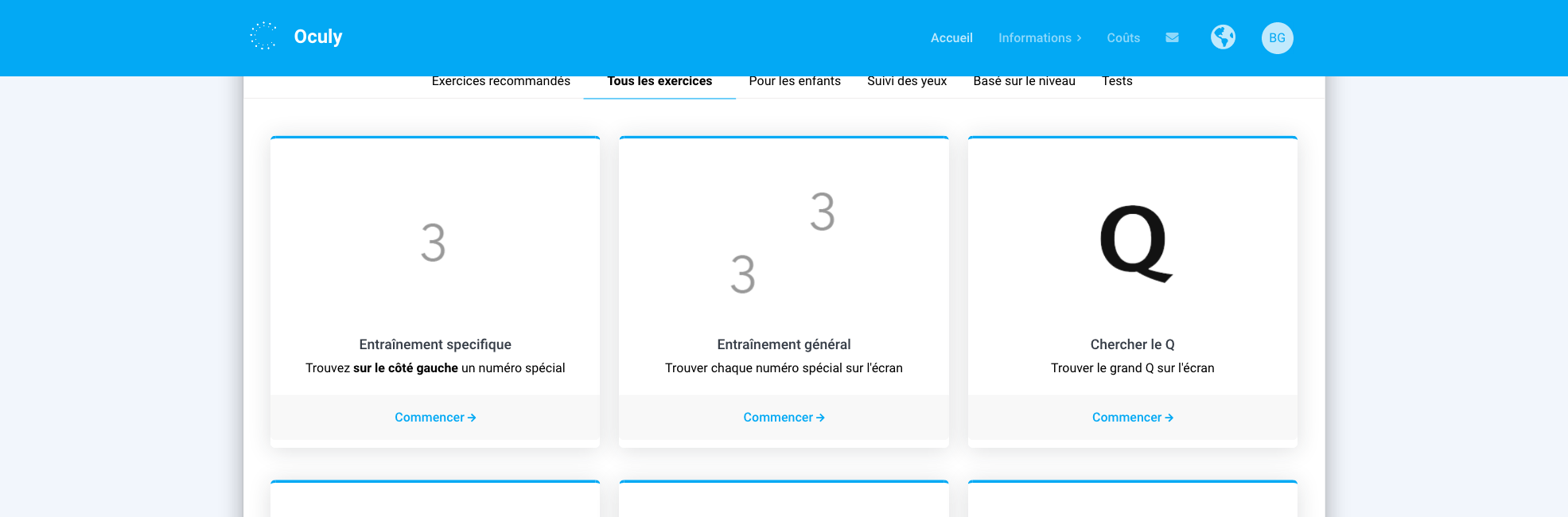
2. Sélectionner le niveau et la catégorie¶
Niveau : Modifie la difficulté de l’exercice : taille de l’image, nombre d’images, transparence de l’arrière-plan
Catégorie: Modifie l’image de fond et les objets à rechercher: fleur, boules, voitures, poissons, avions, feuilles, fermes, oiseaux, outils, coléoptères, pièces de monnaie
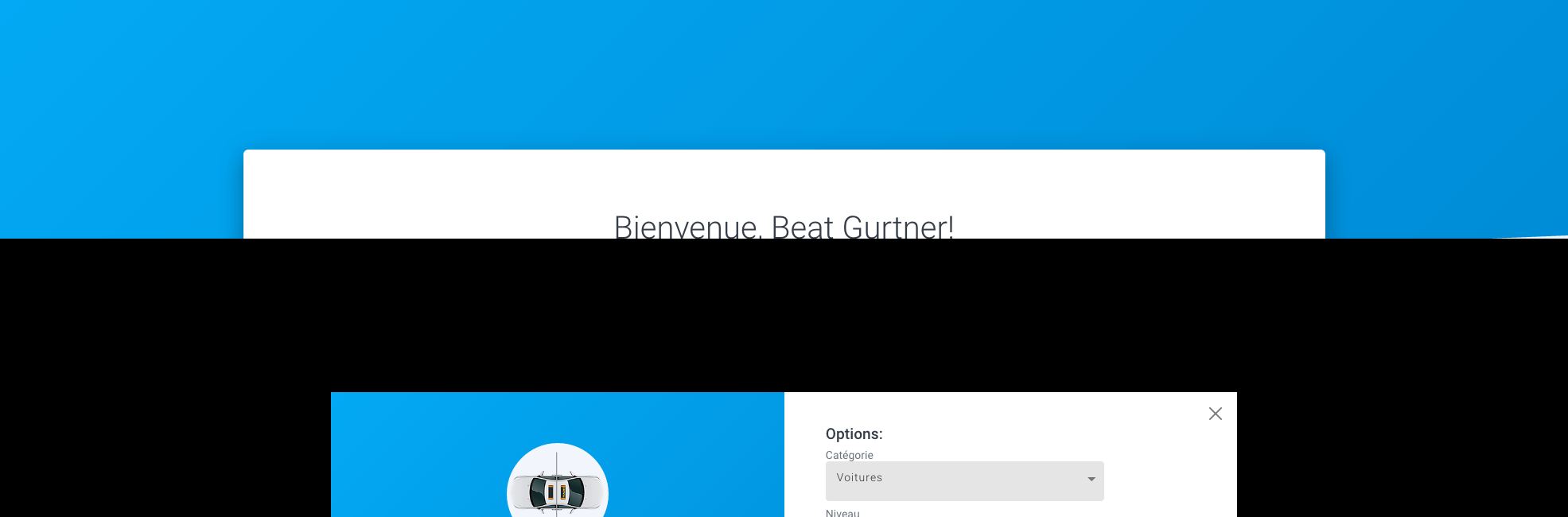
3. Cliquez sur “Commencer”¶
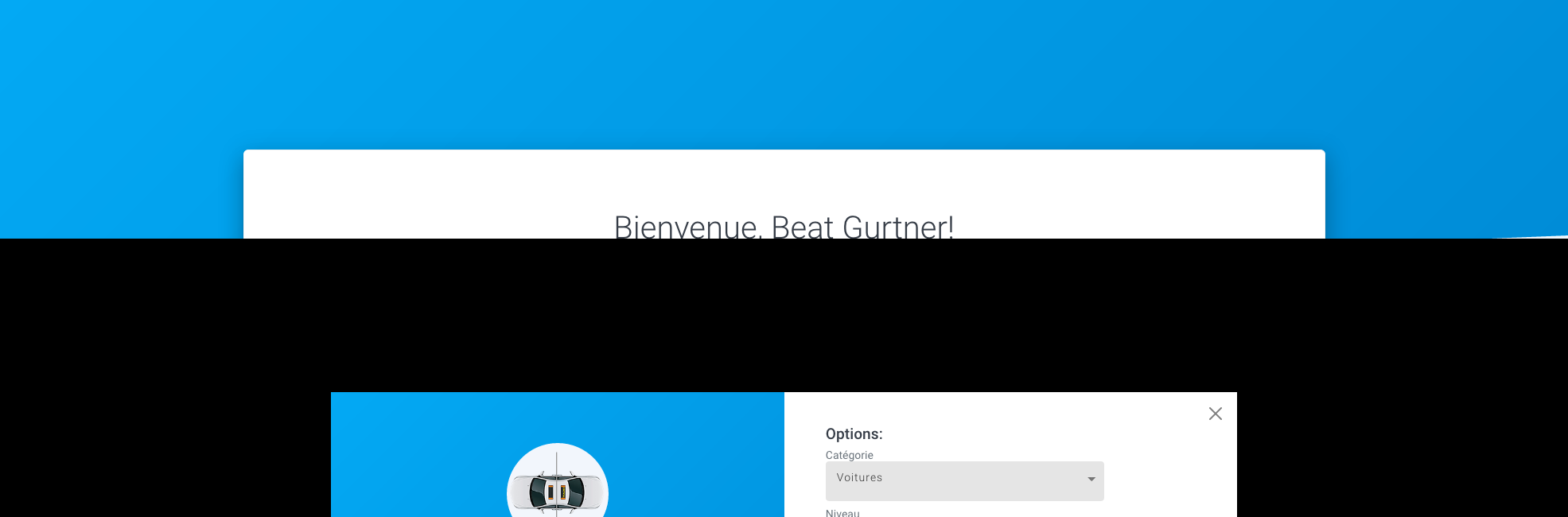
4. Cliquez sur “Commencer”¶
Cette image montre l’exercice normal sans le mode Easy
Note: En utilisant le lien “Passez”, vous pouvez sauter à la catégorie suivante si la catégorie courante est trop difficile.
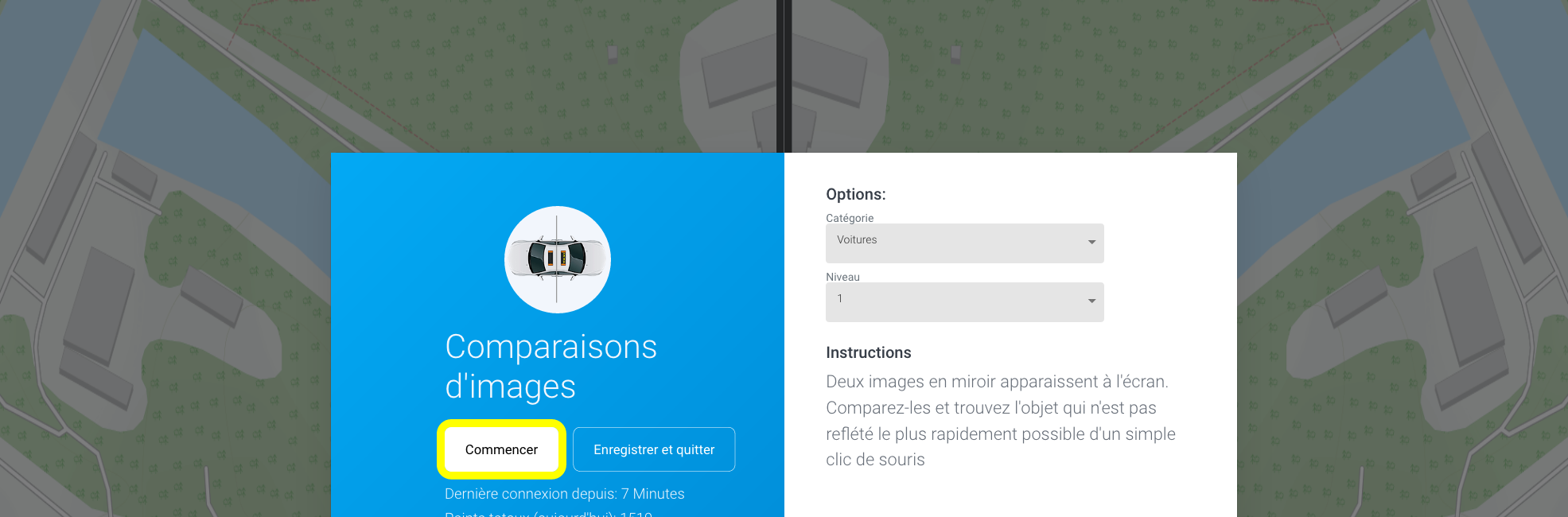
5. Trouvez l’objet sur une des images qui n’est pas réfléchie¶
L’ensemble de l’écran est séparé verticalement par une ligne. A gauche et à droite de la ligne la même image est affichée en miroir, mais il y a quelques objets à gauche ou à droite qui ne sont pas en miroir et que vous devriez trouver avec un clic de souris
Attention : Bougez les yeux seulement, pas la tête
Remarque: Si vous souhaitez mettre fin prématurément à l’exercice, appuyez sur la touche ESC
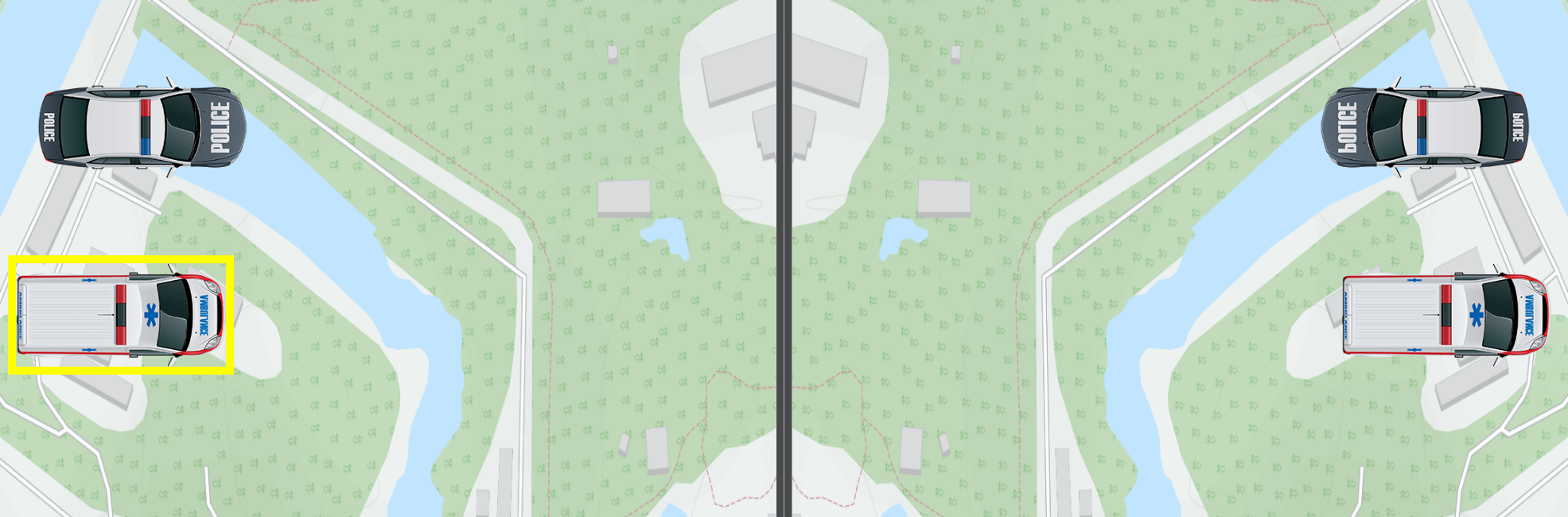
6. Cliquez sur “Enregistrer et quitter” ou “Commencer”¶
Cette évaluation vous montre la rapidité et la justesse de votre réaction par page. Si vous voulez terminer l’exercice, cliquez sur “Enregistrer et quitter”, sinon cliquez sur “Commencer”
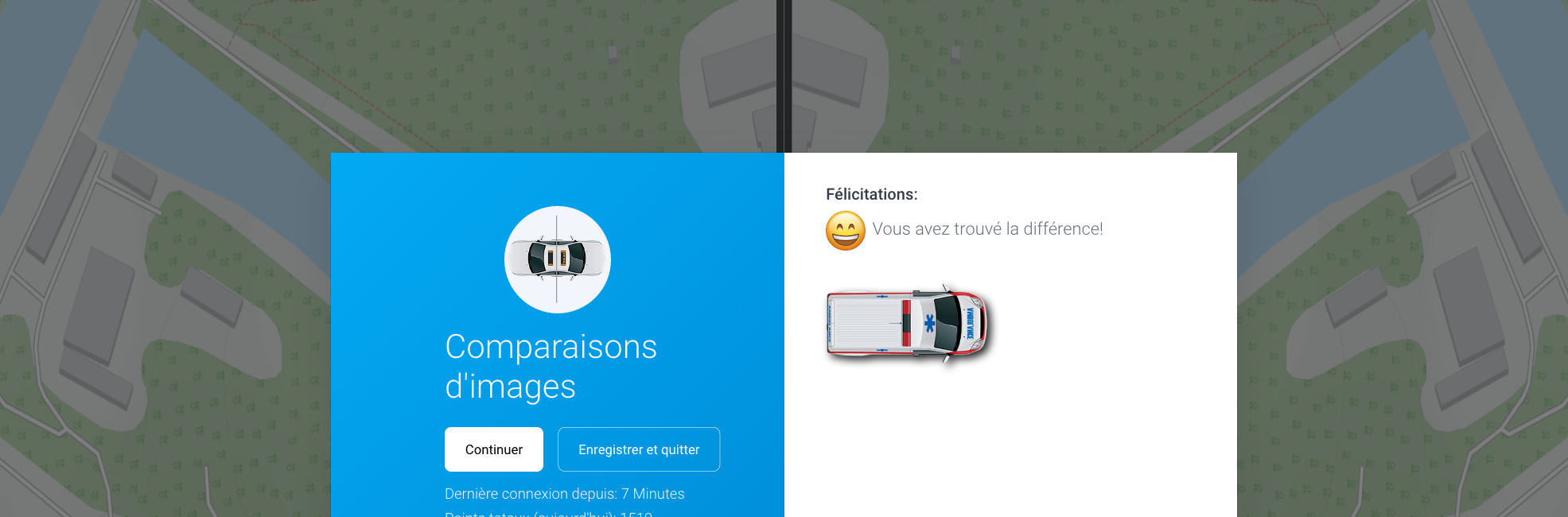
7. Cliquez sur “Continuer l’entraînement”¶
Après l’exercice, une statistique apparaît dans laquelle vous pouvez analyser l’exercice que vous venez de réaliser. Pour une analyse plus détaillée, cliquez sur “Statistiques”.